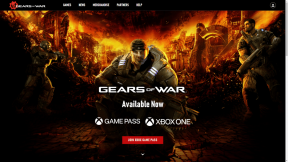Как отправлять GIF в Slack
Разное / / February 15, 2022
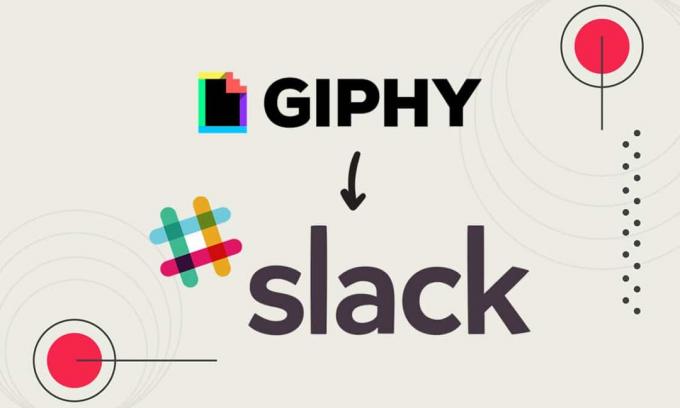
По мере того, как мир перешел к варианту работы на дому, многие приложения для обмена сообщениями стали набирать популярность. Одним из таких приложений для обмена сообщениями является Slack. Приложение для обмена сообщениями Slack больше подходит для рабочих мест и имеет различные функции. Это приложение для обмена сообщениями позволит вам отправлять GIF-файлы своим коллегам. Если вы не знаете об отправке GIF-файлов в Slack, эта статья о Giphy Slack поможет вам в этом. Итак, продолжайте читать, чтобы узнать, как отправлять GIF-файлы в Slack.
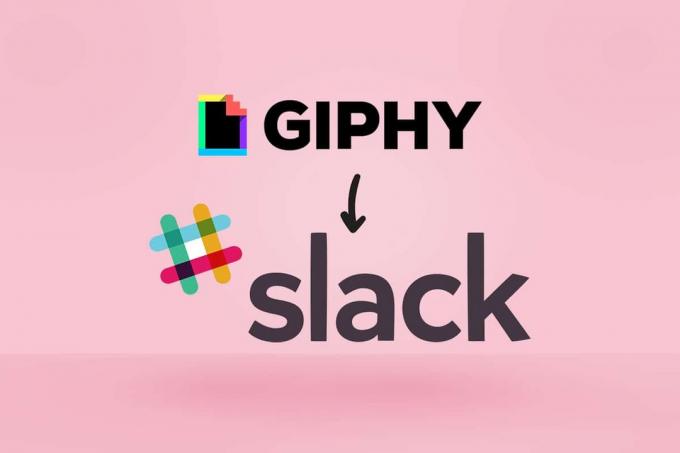
Содержание
- Как отправлять GIF в Slack
- Шаг 1. Вручную добавьте Giphy в Slack
- Шаг 2. Отправка GIF-файлов в Slack
- Как отправлять Slack GIF с подписями
- Как отправить Slack GIF онлайн
- Как удалить Giphy из Slack
Как отправлять GIF в Slack
Slack — одно из популярных приложений для обмена сообщениями, позволяющее объединять людей в рабочей области. Вы также можете отправлять сообщения людям внутри или за пределами организации. Он гибкий и может получить к нему доступ в любое время и в любом месте. Это приложение позволяет вам
- управлять и отслеживать документы
- установить напоминания
- закрепить до 100 сообщений, файлов или документов
- доступ к общим каналам
Примечание: Вы можете легко перейти к другим каналам, нажав Ctrl + Кключи одновременно, чтобы открыть Quick Switcher.
- интегрируйте другие приложения для повышения производительности и расширения их функциональности
Вы можете интегрировать приложения GIF, доступные в каталоге приложений. Есть много приложений, доступных для интеграции. Одним из таких лучших приложений является Giphy. Выполните следующие действия, чтобы найти и использовать Slack GIF.
Шаг 1. Вручную добавьте Giphy в Slack
Вы можете найти оригинальное приложение Giphy на самом сайте Slack. Это приложение было разработано Slack для подключения к стороннему сервису. Следуйте инструкциям ниже, чтобы добавить Giphy в Slack.
1. Откройте свой Слабый Рабочее пространство.
2. Нажмите Просмотреть Slack на левой панели.
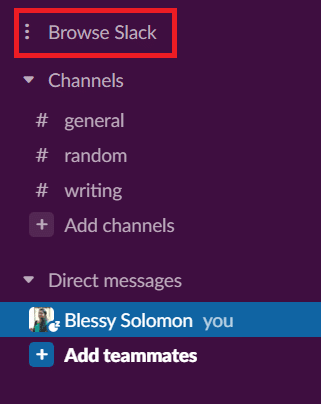
3. Затем нажмите на Программы.
Примечание: Вы также можете установить Гифи приложение от Slack-каталог приложений.

4. Тип Гифи в строке поиска.
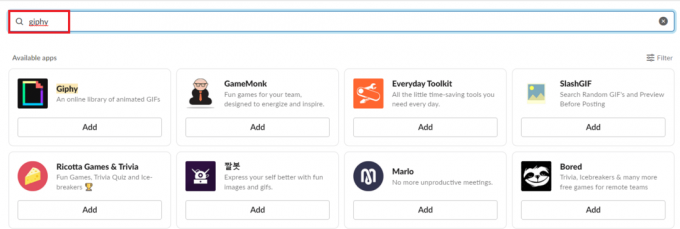
5. Нажмите Добавлять под Гифи значок.
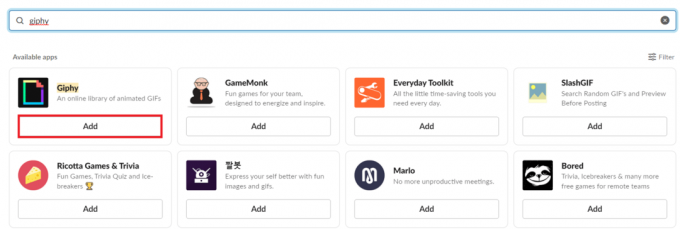
6. На новом Гифи страница приложения, нажмите Добавить в слабину.

7. Нажмите Добавить интеграцию с Giphy.
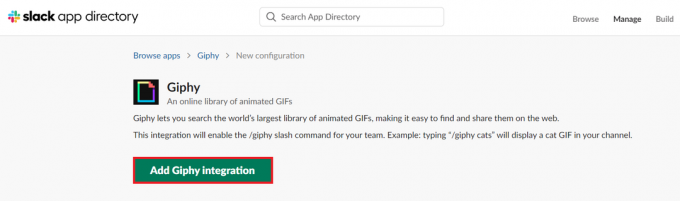
8. Выберите необходимые настройки интеграции.
9. Нажмите Сохранить интеграцию.
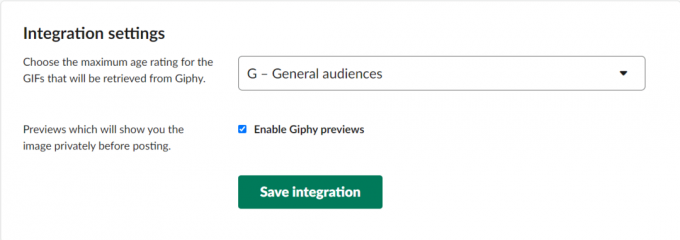
Шаг 2. Отправка GIF-файлов в Slack
Отправка GIF-файлов в Slack не является сложной задачей. После интеграции Giphy отправлять GIF-файлы очень просто.
1. Откройте свой Слабый Рабочее пространство.
2. Нажать на текстовое поле чата.
3. Тип /giphy а затем слово или фраза который вы хотите отправить.

4. Ударь Введите ключ.
5. Теперь вы можете найти случайный гифка. Нажмите Отправлять отправить GIF.
Примечание: Этот предварительный просмотр виден только вам, и другие участники не могут его видеть, пока вы его не отправите.
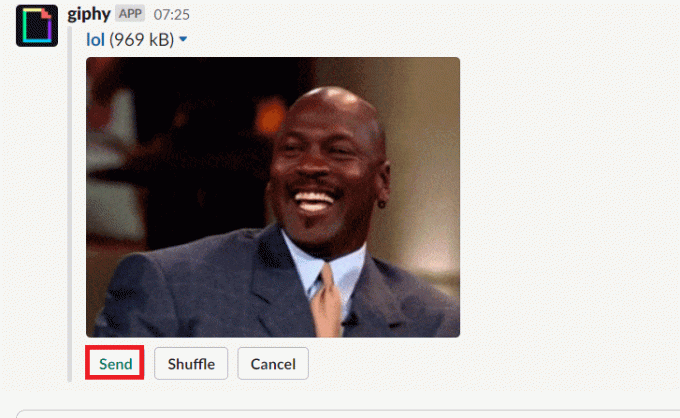
Примечание: Нажмите Перемешать изменить GIF. Если вы не хотите отправлять GIF, нажмите Отмена.
Читайте также:3 способа создать GIF в Windows 10
Как отправлять Slack GIF с подписями
Вы также можете отправить GIF с подписью или цитатой. Следуйте инструкциям ниже.
1. Откройте свой Слабый Рабочее пространство.
2. Нажать на текстовое поле чата.
3. Тип /giphy #заголовок а затем слово или фраза который вы хотите отправить.
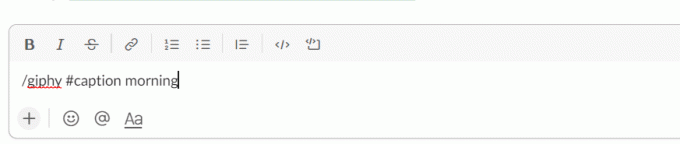
4. Затем нажмите кнопку Введите ключ.
5. Теперь вы можете найти случайный гифка. Нажмите Отправлять отправить GIF.

6. Тип /giphy #caption «цитата» за которым следует слово или фраза, которую вы хотите.
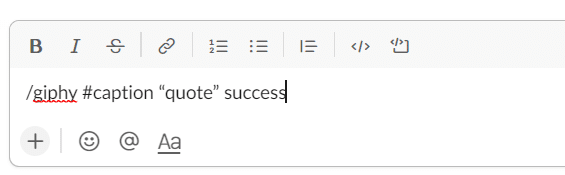
7. нажмите Введите ключ.
8. Теперь вы можете найти случайный гифка. Нажмите Отправлять отправить GIF.
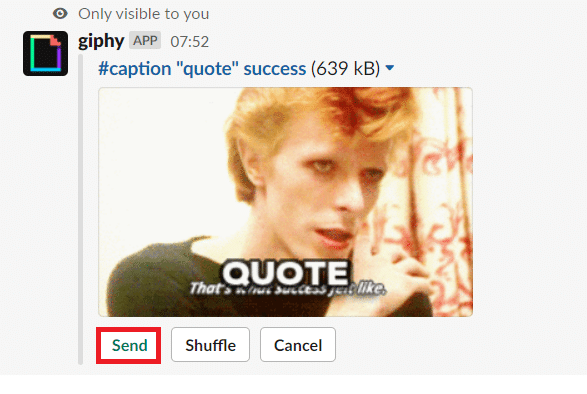
Как отправить Slack GIF онлайн
Вы также можете отправить GIF онлайн без загрузки какого-либо приложения. Следуйте инструкциям ниже.
1. Открытым GIF-сайты Такие как Гифи.
2. Ищите гифка вы хотите, и нажмите на него.
3. Теперь щелкните правой кнопкой мыши на гифка и выберите Скопировать адрес изображения.

4. Открытым Слабый на вашем устройстве.
5. Вставьте ссылка на сайт в области текста чата.

6. Нажмите Входить. Теперь GIF будет отправлен.
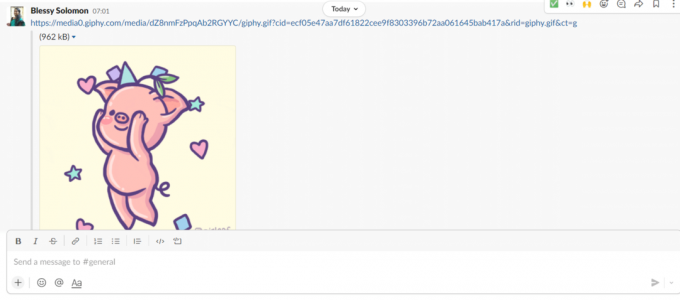
Читайте также:Как скачать GIF из GIPHY
Как удалить Giphy из Slack
Если вы чувствуете, что вам не нужны GIF-файлы для отправки или вам не разрешено отправлять GIF-файлы в соответствии с вашим рабочим пространством, вы можете удалить интеграцию. Вы также можете удалить или отключить Giphy из Slack за несколько шагов.
1. Открытым Слабый в вашем браузере.
2. Войдите в Рабочее пространство где вы хотите удалить Giphy.
3. Нажать на Кнопка "Стрелка вниз сразу после имя рабочей области.
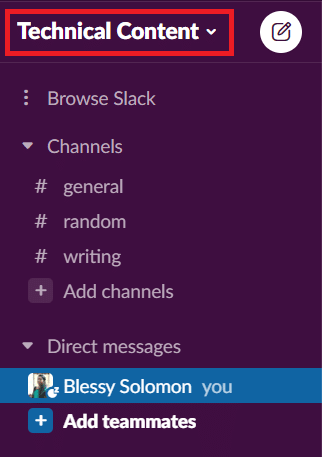
4. Нажмите Настройки и администрирование.
5. Затем нажмите Управление приложениями в подменю.
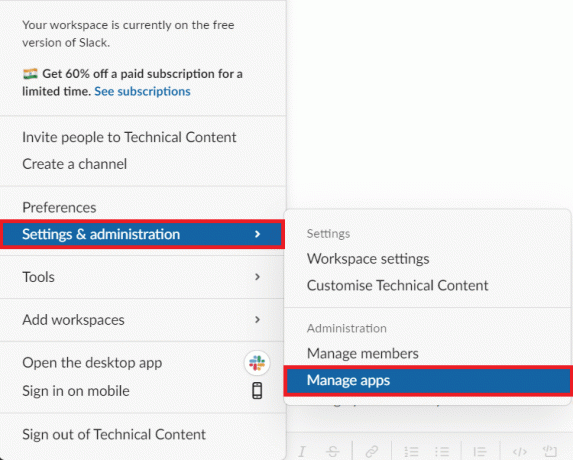
6. Нажмите Гифи из установленных приложений.
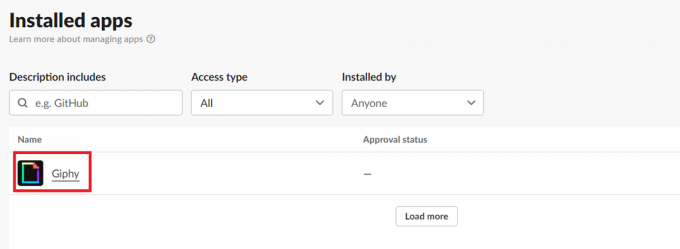
7. Нажмите Удалять в правом верхнем углу.
Примечание: Вы также можете отключить приложение, нажав Запрещать в правом верхнем углу.

8. Нажмите В ПОРЯДКЕ подтвердить.
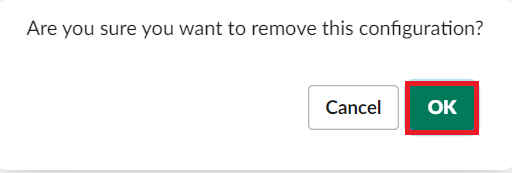
Часто задаваемые вопросы (FAQ)
Q1. Могу ли я создавать свои собственные GIF-файлы для отправки в Slack?
Ответда, вы можете создавать свои собственные GIF-файлы, используя Гифи веб-сайте и делиться ими на сайте или в приложении обмена сообщениями Slack.
Q2. Все ли могут отправлять GIF-файлы в Slack?
Ответда, каждый может отправлять GIF-файлы, если какие-либо GIF-приложения интегрированы в Slack. Но администратор рабочей области должен разрешить вам отправлять GIF-файлы вашим коллегам.
Q3. Каковы лучшие альтернативы Giphy в Slack?
ОтветGoGif, Кульфи, Gfycat, и Фринкиак являются одними из лучших альтернатив Гифи. Вы также можете найти другие приложения Slack GIF в каталоге приложений Slack.
Q4. Можно ли использовать команду /giphy для других приложений?
ОтветНет, /giphy Команда может использоваться только для поиска и отправки GIF-файлов из Giphy. Эта команда отличается для других приложений. Например, если вы интегрировали Frinkiac со Slack, вам нужно использовать команду /frink за которым следует фраза или слово. Вы можете найти команду для использования в описании этого приложения.
Рекомендуемые:
- Как сохранить статус Microsoft Teams доступным
- Как ускорить Firestick
- 90+ скрытых секретных кодов Android
- Как отправить код Skype в правильном формате
Мы надеемся, что эта статья поможет вам добавить Giphy и отправлять GIF в Slack. Если у вас есть какие-либо предложения или отзывы относительно нашей статьи, вы можете связаться с нами в разделе комментариев ниже.